كيفية إلغاء تثبيت التطبيقات من Chromecast باستخدام Google TV
Chromecast بطل تلفزيون جوجل قطع الحبل / / October 30, 2020
آخر تحديث في
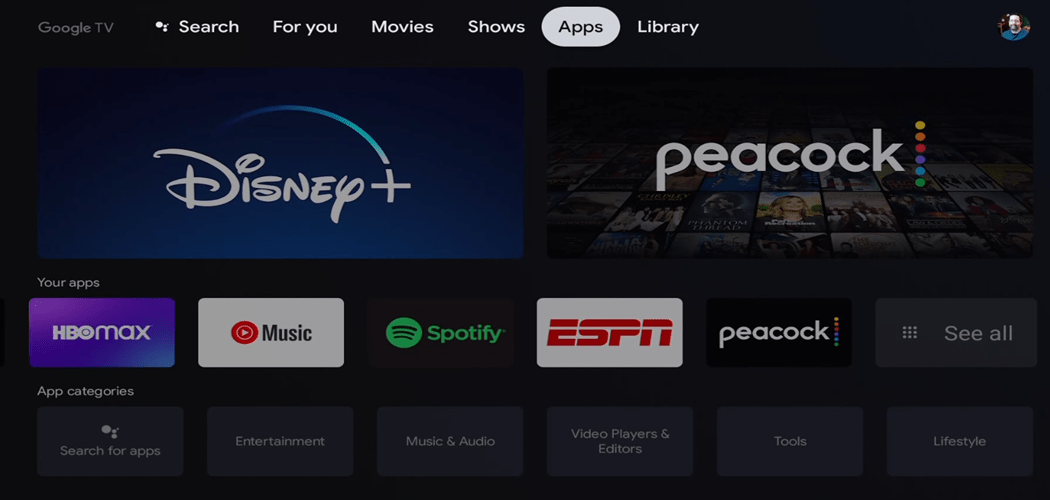
ال Chromecast مع Google TV هو نظام بيئي قائم بذاته يتم تشغيله بواسطة Google TV ويتضمن جهاز التحكم عن بُعد الخاص به. على عكس أجهزة Chromecast القديمة ، لا تحتاج إلى هاتف أو جهاز لوحي لدفق المحتوى إلى جهاز التلفزيون. يسمح لك تثبيت التطبيقات والألعاب مثل Netflix و Peacock ديزني بلس، و اخرين. إذا انتهيت من تطبيق أو لعبة ولم تعد تريدها على Google TV ، فيمكنك إلغاء تثبيت التطبيق. هيريس كيفية القيام بذلك.
إلغاء تثبيت التطبيقات من Google TV
للبدء ، حدد التطبيقات من الصف العلوي من الشاشة الرئيسية.
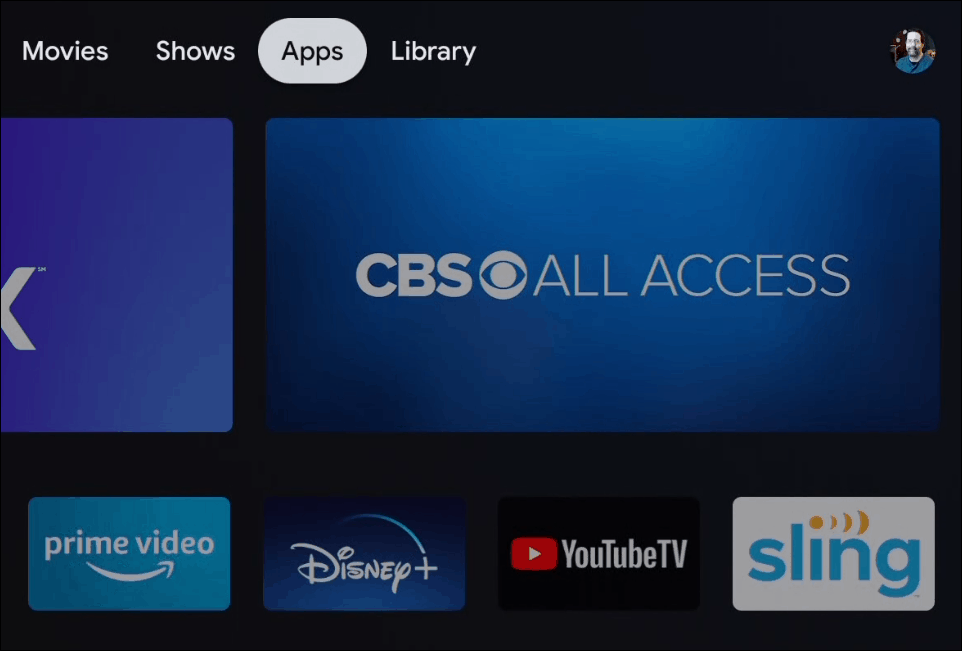
بعد ذلك ، قم بالتمرير لأسفل إلى صف التطبيقات وحدد "عرض الكل" لعرض القائمة الكاملة للتطبيقات المثبتة على Google TV.
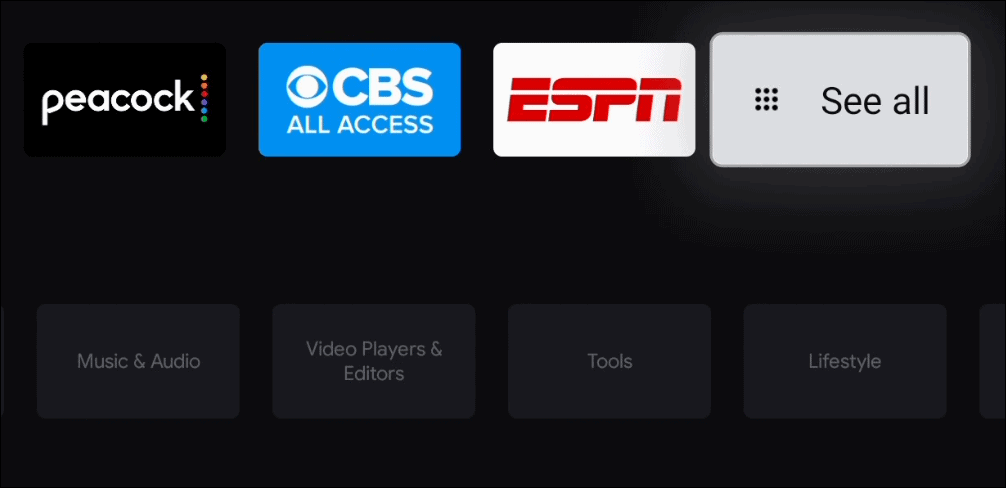
باستخدام جهاز التحكم عن بُعد ، اضغط مع الاستمرار على زر التحديد لثانية واحدة على التطبيق الذي تريد إلغاء تثبيته.
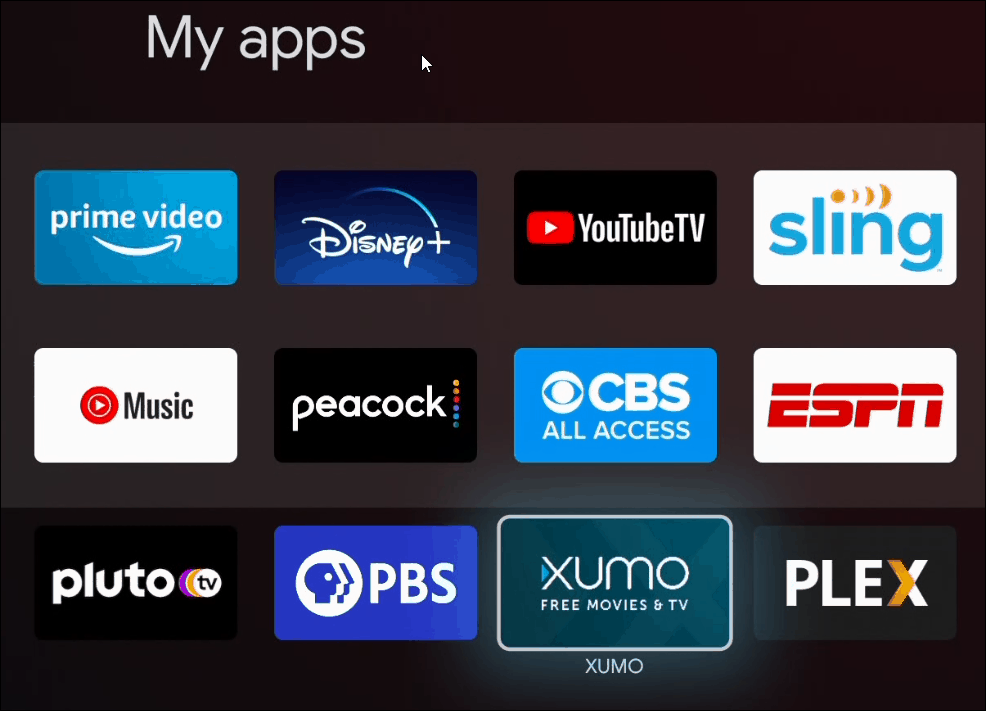
سيؤدي ذلك إلى ظهور شاشة بها بعض الخيارات. قم بالتمرير لأسفل وحدد الزر عرض التفاصيل.
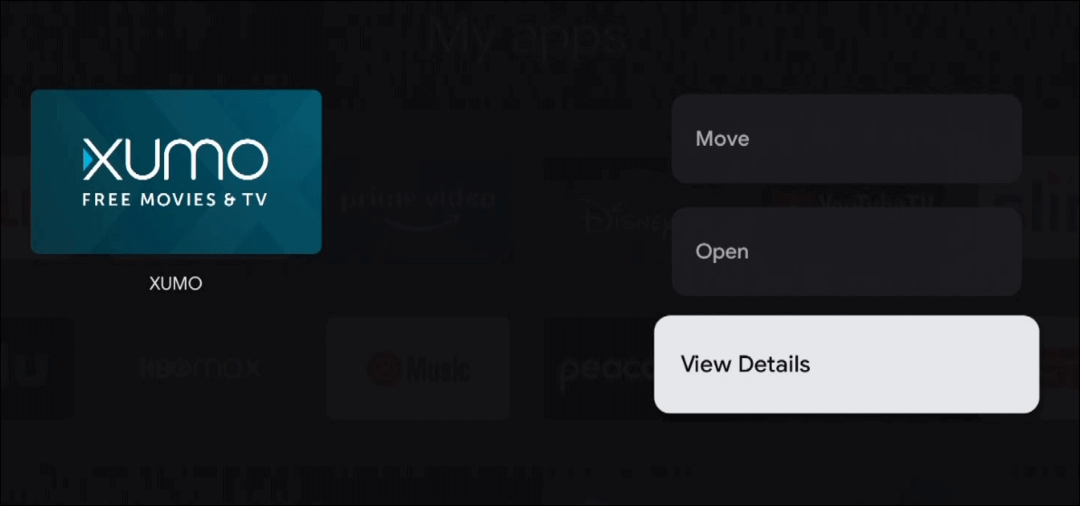
في الشاشة التالية ، ستحصل على تعريف ووصف لما هو التطبيق. للتخلص من التطبيق ، انقر فوق الزر إلغاء التثبيت.
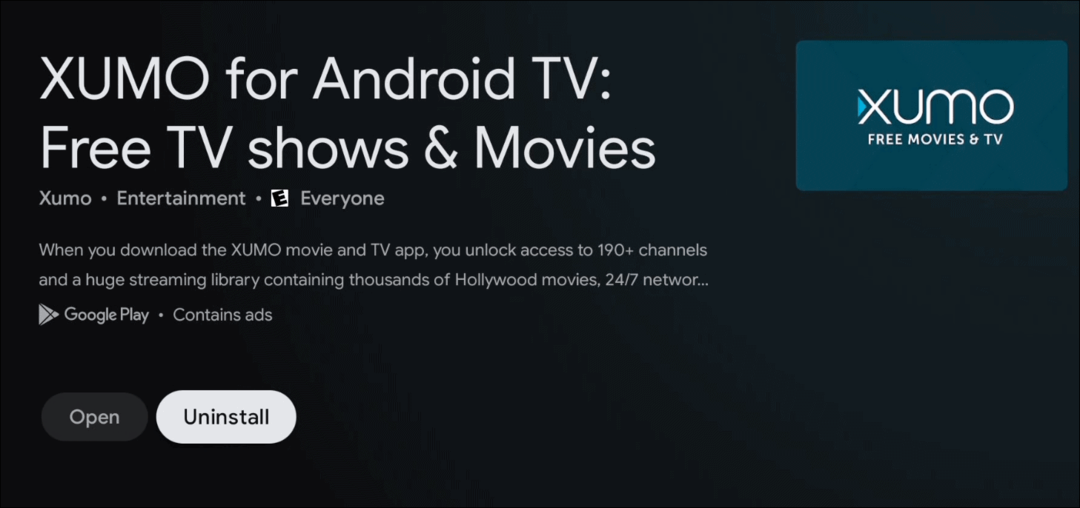
بعد ذلك ، ستظهر لك شاشة تسألك عما إذا كنت متأكدًا من رغبتك في إلغاء تثبيت التطبيق. حدد الزر "موافق". إذا كنت ترغب في إعادة تثبيت التطبيق ، فما عليك سوى تحديد زر التثبيت. إذا انتهيت من إلغاء تثبيت التطبيق ، فما عليك سوى الضغط على زر الصفحة الرئيسية للعودة إلى الشاشة الرئيسية.
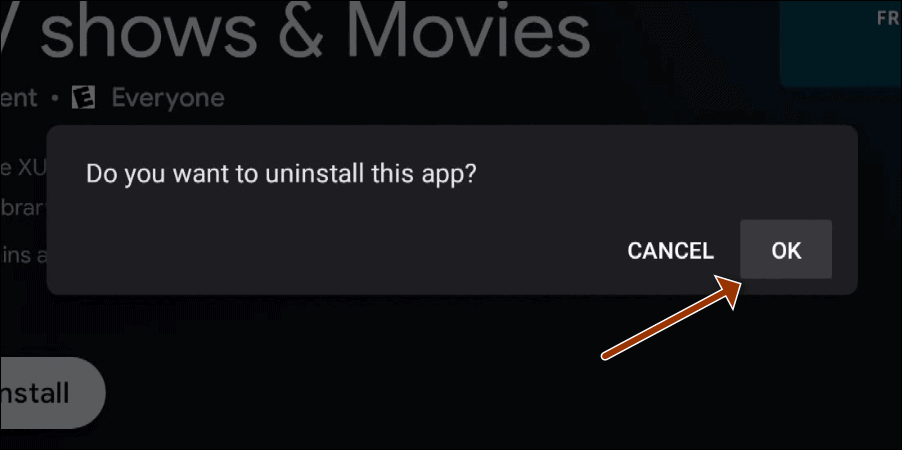
هناك الكثير من التطبيقات والألعاب المتوفرة لجهاز Chromecast مع جهاز Google TV. لكن في بعض الأحيان ستفقد التطبيق ولا تستخدمه بعد الآن. في هذه الحالة ، من الجيد متابعة ومسح العناصر التي لم تعد تستخدمها عن طريق إزالة تثبيتها. سيؤدي ذلك إلى الحفاظ على نظافة جهازك وجعله أسهل أعد ترتيب التطبيقات التي تستخدمها كثيرًا.
ما هو رأس المال الشخصي؟ مراجعة 2019 بما في ذلك كيف نستخدمها لإدارة الأموال
سواء كنت تبدأ بالاستثمار أو كنت تاجرًا متمرسًا ، فإن رأس المال الشخصي لديه شيء للجميع. وإليك نظرة على ...
